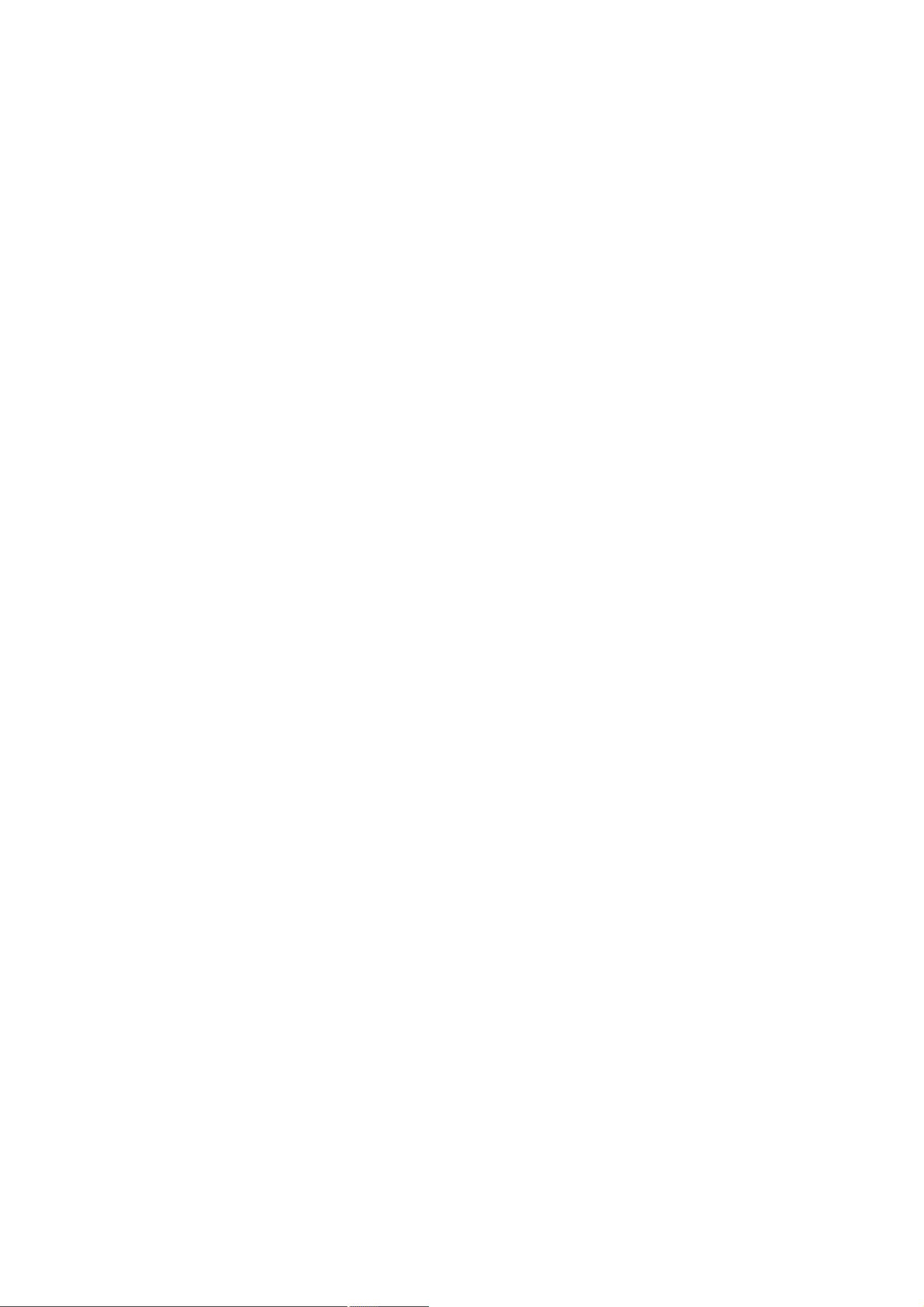Ubuntu命令行操作指南:安装、升级与系统维护
版权申诉
27 浏览量
更新于2024-06-25
1
收藏 1.12MB PDF 举报
"乌班图[Ubuntu]命令使用技巧.pdf"
在Ubuntu操作系统中,掌握命令行操作是提升效率的关键。这份文档提供了丰富的Ubuntu命令使用技巧,包括但不限于安装、升级、查询和管理软件包,以及系统维护。
1. **控制台与终端**
Ubuntu中的“控制台”、“终端”和“shell”都是指同一个概念,即命令行界面。用户可以通过这个界面输入指令来对系统进行操作。打开终端的方法是:选择“应用程序” -> “附件” -> “终端”。
2. **管理员权限与sudo**
使用`sudo`命令前缀意味着需要管理员权限执行该操作。执行后,系统会提示输入用户密码以授权。
3. **软件包管理**
- **查看软件安装内容**:使用`dpkg -L package_name`可以看到某个软件包安装的所有文件和目录。
- **搜索软件**:`apt-cache search pattern`或`aptitude search package_name`可以在软件库中查找包含特定关键词或名称的软件包。
- **统计安装包信息**:`apt-cache stats`显示系统安装包的统计信息。
- **查看所有包名称**:`apt-cache pkgnames`列出系统中所有可用的包名称。
- **显示包信息**:`apt-cache show package_name`提供关于指定包的详细信息。
- **查找文件所属包**:`dpkg -S filename`或`apt-file search filename`可以确定文件属于哪个软件包。
- **查看已安装包**:`dpkg -l`列出所有已安装的包,`dpkg -l | less`则可以用分页方式查看。
- **查询依赖关系**:`apt-cache depends package_name`显示软件包依赖的其他包,`apt-cache rdepends package_name`则展示哪些包依赖于该软件包。
4. **添加和更新软件源**
- **添加光盘源**:使用`sudo apt-cdrom add`命令可以添加光盘源。
- **系统更新**:首先运行`sudo apt-get update`更新软件包列表,然后运行`sudo apt-get dist-upgrade`安装所有可用更新。如果只需要更新已安装的应用程序,不涉及内核等核心组件,可以使用`sudo apt-get upgrade`。
5. **清理残留配置文件**
如果已卸载软件但留下了配置文件,可以使用`dpkg -l | grep ^rc | awk '{print $2}' | sudo xargs dpkg -P`来清除。如果没有残留配置文件,此命令将报错。
6. **错误处理**
若执行`dpkg -P`时出现“dpkg: --purge needs at least one package name argument”的错误,表明系统中没有待清理的配置文件。
这些技巧帮助用户更有效地管理Ubuntu系统,无论是日常使用还是系统维护,都十分实用。通过熟练掌握这些命令,用户能更好地掌控自己的Ubuntu环境。
2023-11-22 上传
2023-10-18 上传
2023-09-15 上传
2023-09-05 上传
2023-09-25 上传
2023-07-20 上传
2024-07-04 上传
hhappy0123456789
- 粉丝: 71
- 资源: 5万+
最新资源
- 开源通讯录备份系统项目,易于复刻与扩展
- 探索NX二次开发:UF_DRF_ask_id_symbol_geometry函数详解
- Vuex使用教程:详细资料包解析与实践
- 汉印A300蓝牙打印机安卓App开发教程与资源
- kkFileView 4.4.0-beta版:Windows下的解压缩文件预览器
- ChatGPT对战Bard:一场AI的深度测评与比较
- 稳定版MySQL连接Java的驱动包MySQL Connector/J 5.1.38发布
- Zabbix监控系统离线安装包下载指南
- JavaScript Promise代码解析与应用
- 基于JAVA和SQL的离散数学题库管理系统开发与应用
- 竞赛项目申报系统:SpringBoot与Vue.js结合毕业设计
- JAVA+SQL打造离散数学题库管理系统:源代码与文档全览
- C#代码实现装箱与转换的详细解析
- 利用ChatGPT深入了解行业的快速方法论
- C语言链表操作实战解析与代码示例
- 大学生选修选课系统设计与实现:源码及数据库架构